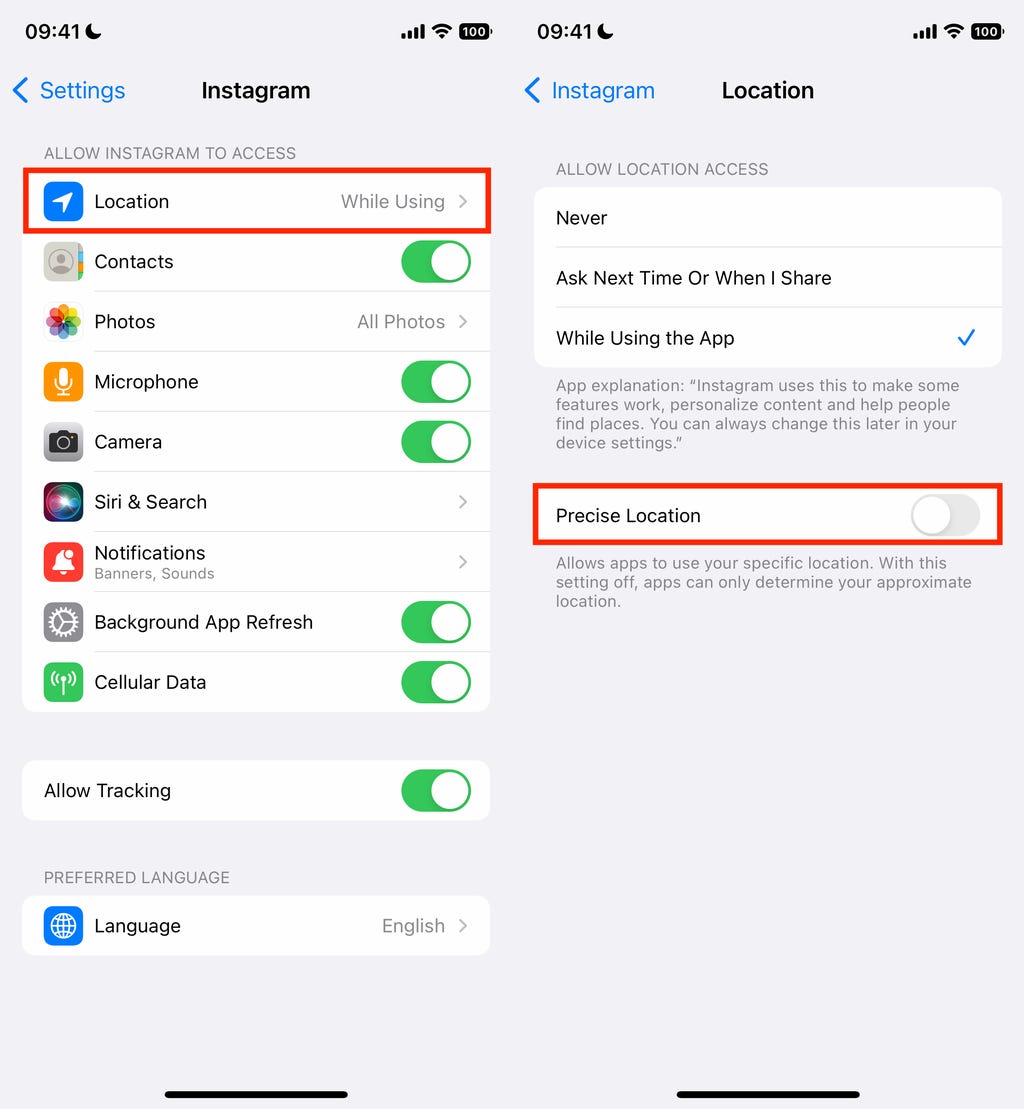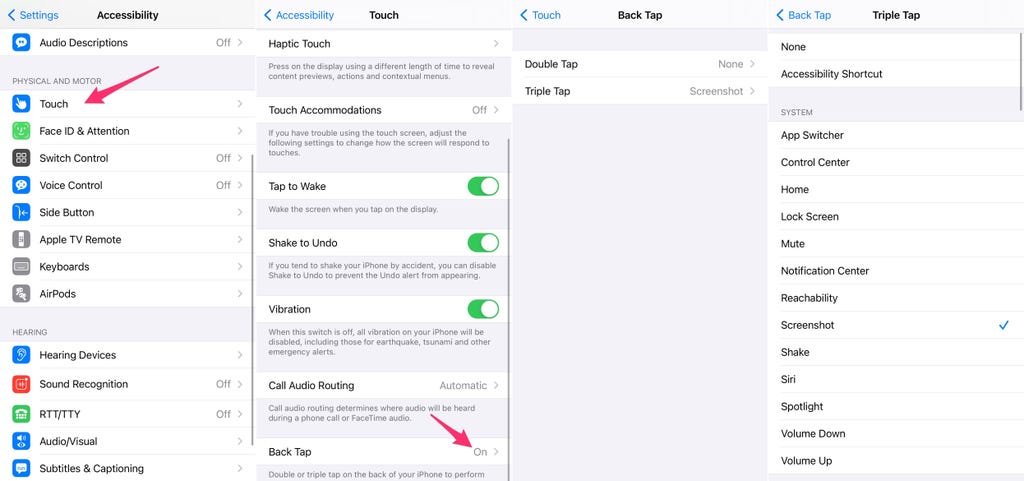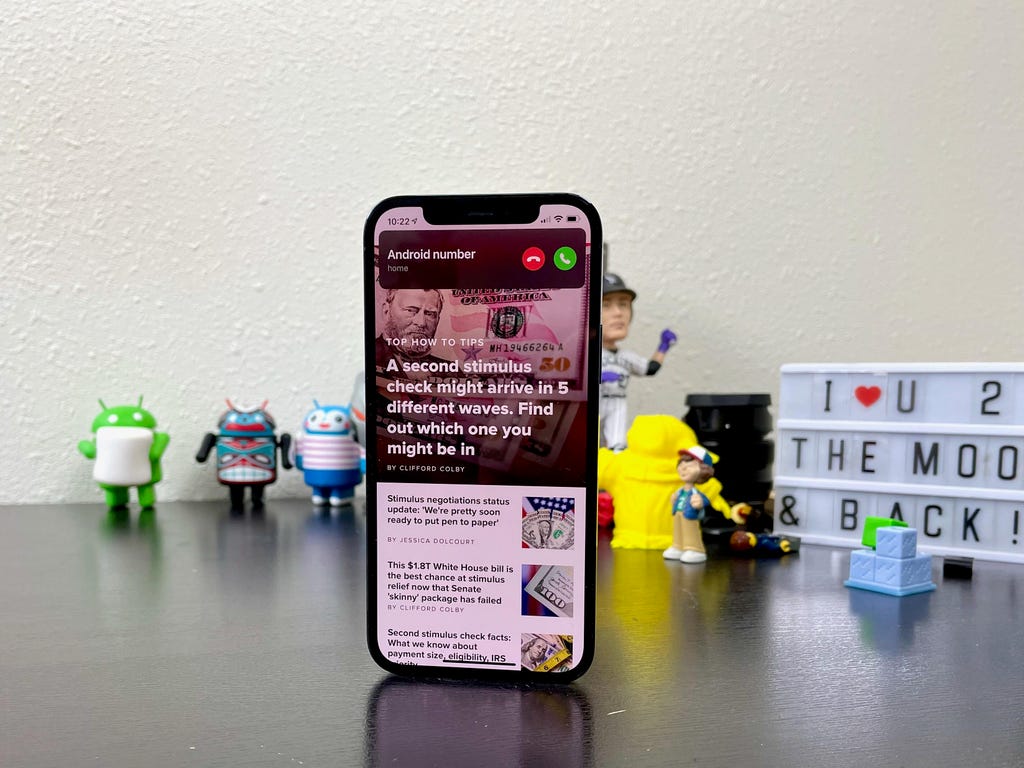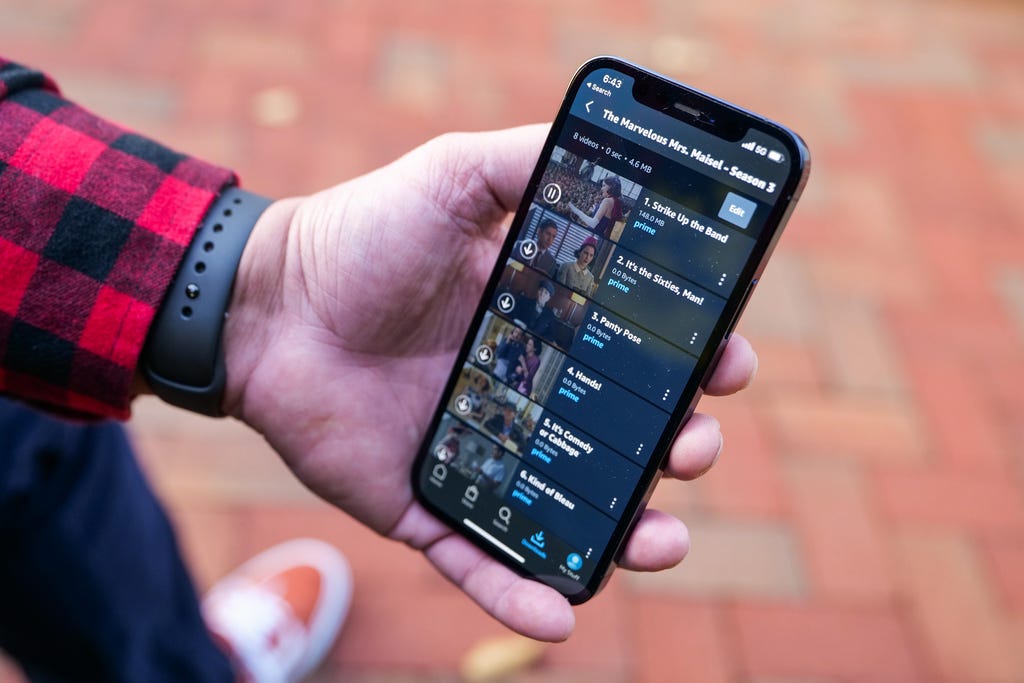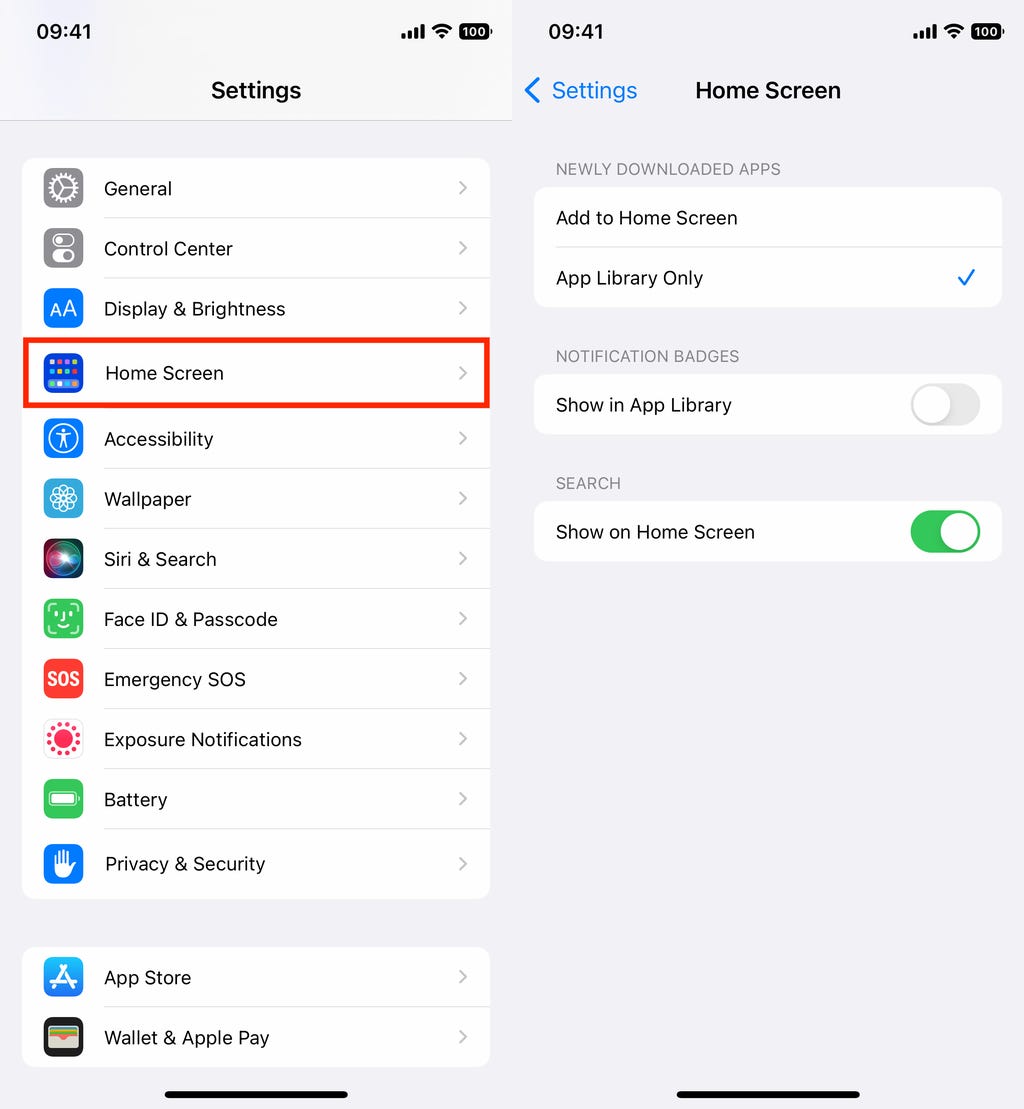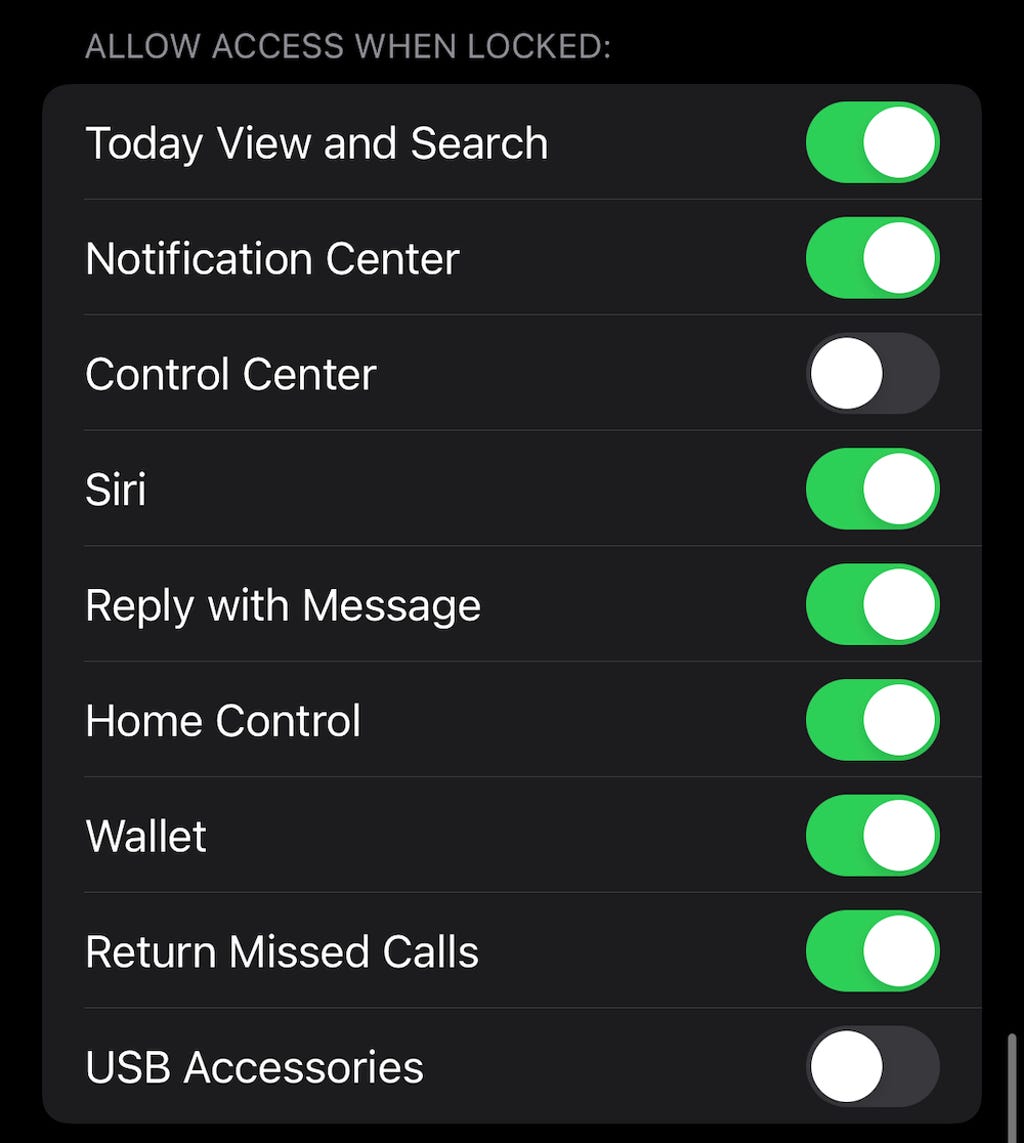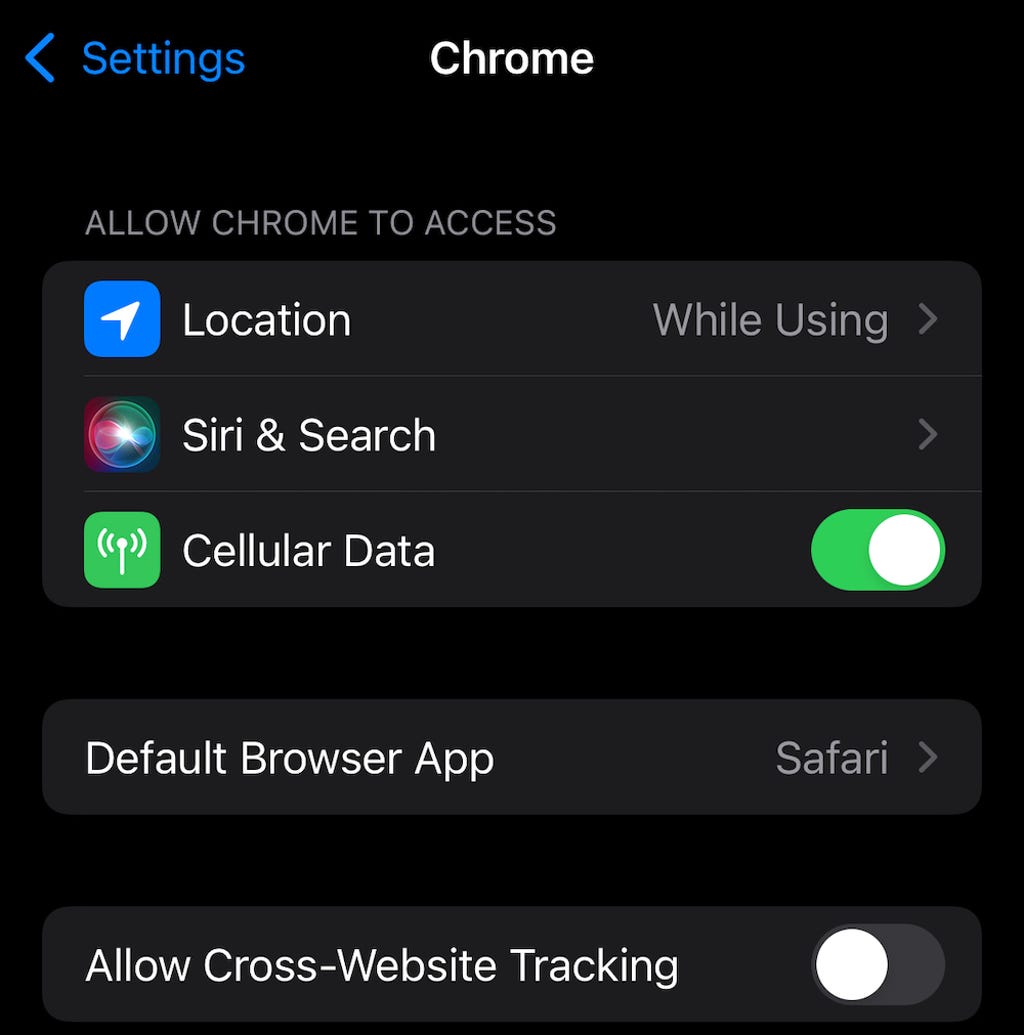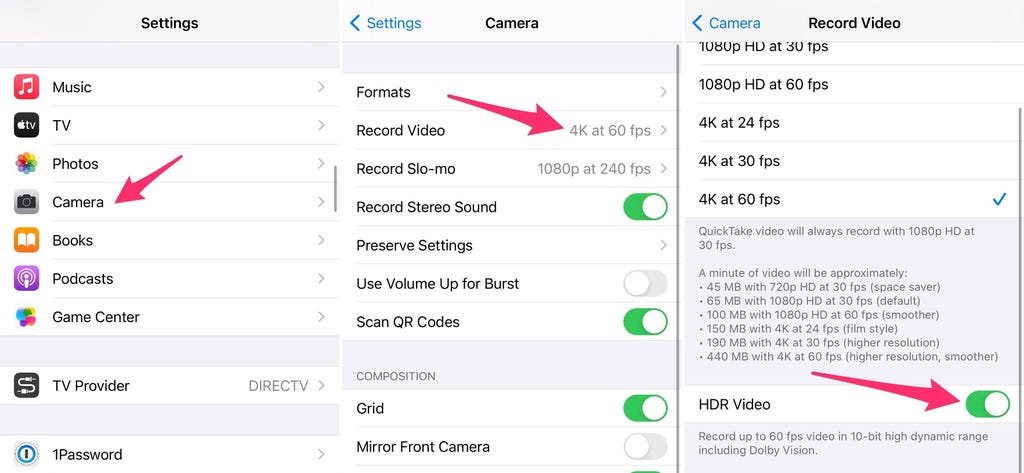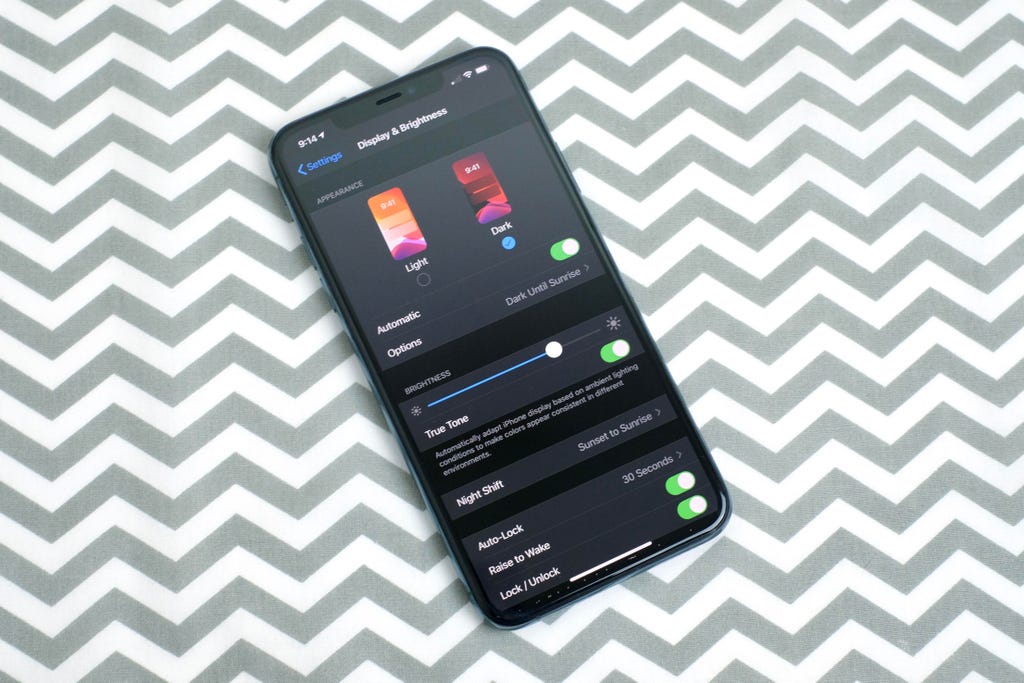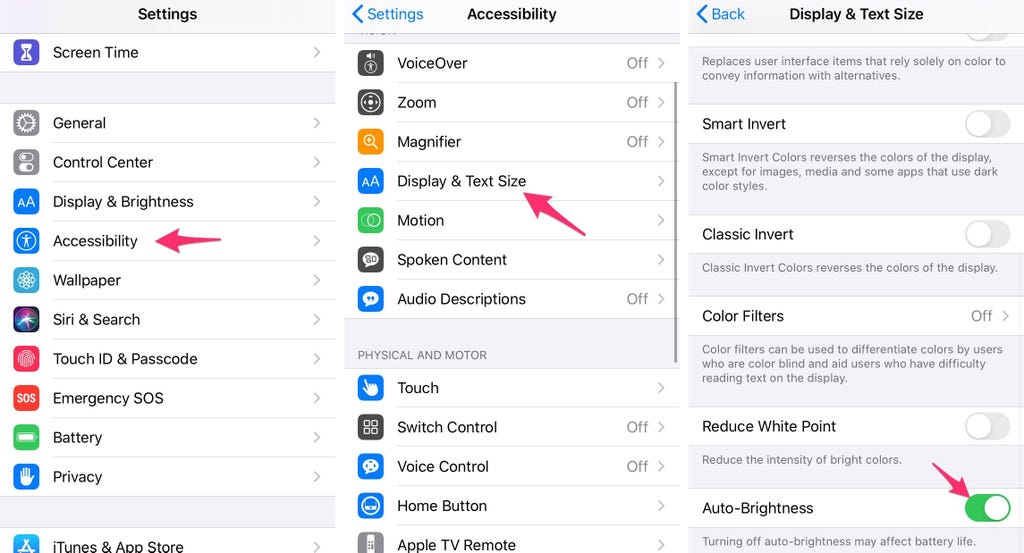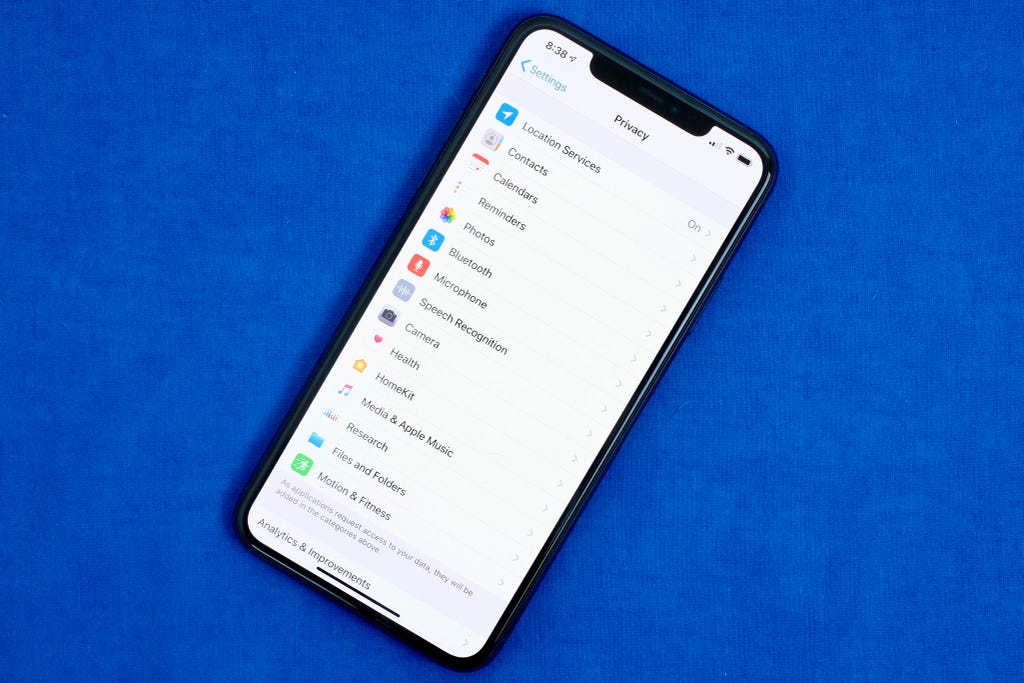文章介绍了23个iPhone实用设置,包括阻止应用追踪精确位置、将iPhone背面用作按钮、启用实时语音邮件转录、恢复全屏来电提醒、关闭不需要的5G覆盖、调整5G连接的数据使用量、阻止应用杂乱主屏幕、戴口罩解锁手机、将Safari地址栏放回顶部、在锁定屏幕上添加可用功能、设置默认邮件应用和浏览器、在锁定屏幕上获取完整通知、打开或关闭HDR视频、自定义主屏幕壁纸、打开暗黑模式、使用专注模式管理通知、调整屏幕文本大小、添加Face ID的备用外观、禁用自动亮度、检查隐私设置、使用控制中心访问应用、组

你的iPhone内部隐藏着诸多实用设置。 James Martin/CNET
没有什么比在旅途中突然发现手机信号中断更令人沮丧的了。没有GPS,没有音乐,一旦出问题,也无法求助。信号弱会带来各种问题,但好消息是,有一些快速解决方案能帮你迅速恢复在线状态。
无论你是使用iPhone还是Android,这些简单的方法都能帮你增强信号,并在最需要时保持连接。如果你最近没有仔细查看过iPhone的设置,那么你可能会错过一些能节省时间、减少干扰并大幅个性化你使用体验的功能。每次iOS更新都会默默添加工具和升级功能,让你的手机更智能、更易用——但前提是你知道在哪里找到它们。
Apple持续扩展iPhone的功能,从更智能的通知控制到升级的Siri,它感觉更像是一个助手,而不只是一个语音搜索工具。还有一些简单的方法可以清理你的照片库、自动化日常程序,并减少拖慢你速度的数字噪音。
从整理主屏幕到最大化电池寿命,我们总结了23个iOS设置,让你完全掌控你的设备。有些你可能已经知道,而有些可能会让你感到惊喜。
1. 阻止应用追踪你的精确位置
像Doordash和Postmates这样的应用需要你的精确位置才能将食物送到正确地点或直接送到你手中。但这并不意味着你iPhone上的每个应用都需要时刻知道你的确切位置。这就是为什么你可以阻止应用追踪你的精确位置。
在设置应用中,选择一个应用(例如Instagram),点击位置,然后关闭精确位置。任何关闭精确位置的应用都只会知道你的大致位置,误差在几英里以内。
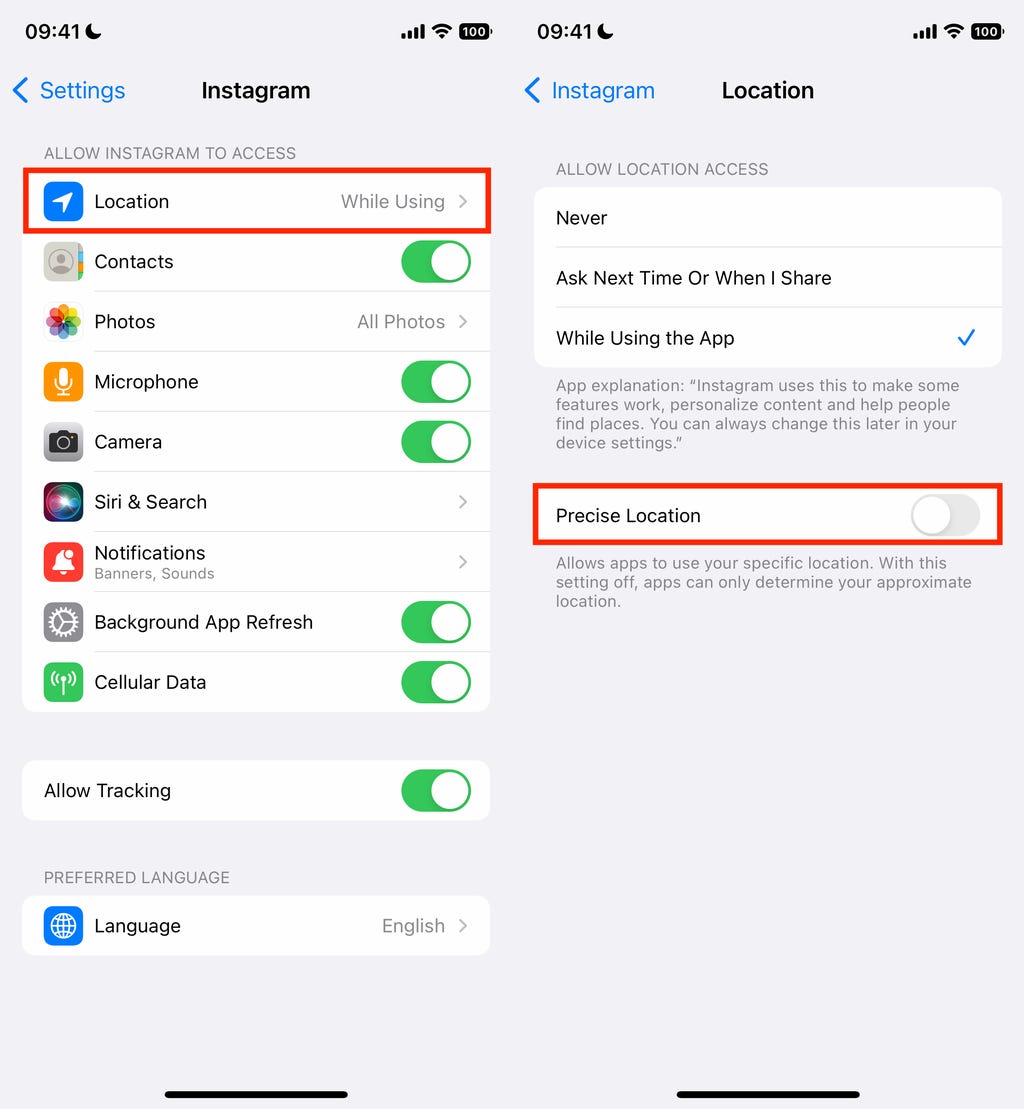
不要为需要精确位置的应用(如食品配送和导航服务)关闭此功能。截图由Nelson Aguilar/CNET提供
2. 将iPhone背面用作按钮
iPhone的背面可以用作秘密按钮,以激活某些操作,如截图、启用低电量模式或运行一个快捷方式,当你到达健身房时可以自动播放音乐。iPhone 14 Pro和Pro Max、iPhone 15和15 Plus以及iPhone 15 Pro和Pro Max型号上的操作按钮也有相同功能,但如果你使用的是旧型号,iPhone的背面也可以工作。
这个选项隐藏在设置深处;以下是找到它的方法。
在设置应用中,前往辅助功能 > 触控 > 轻点背面,并选择两个选项之一:轻点两下或轻点三下。你应该会看到一个列表,显示你可以通过轻点iPhone背面来执行的操作,如打开相机、打开手电筒以及上下滚动。轻点一个操作或快捷方式以启用轻点背面功能。
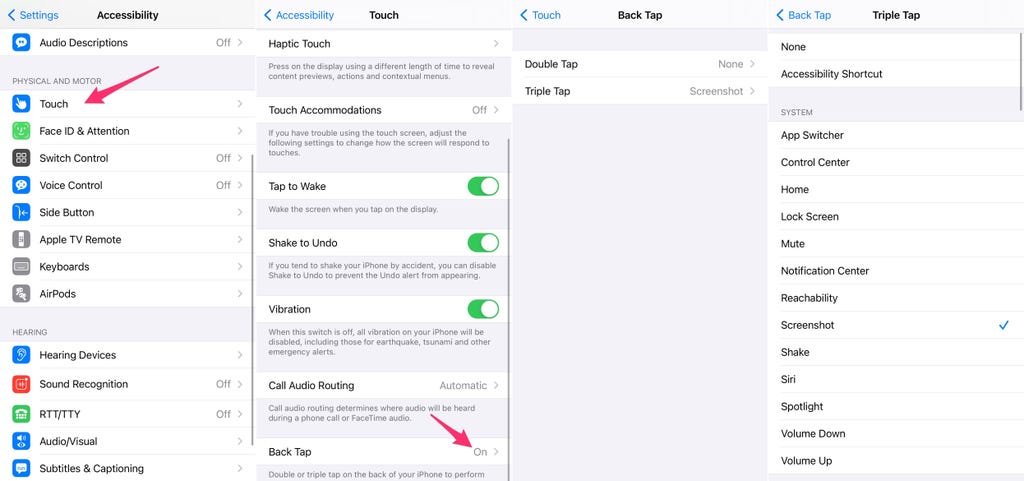
轻点手机背面可以执行各种花哨的操作。截图由Jason Cipriani/CNET提供
3. 启用实时语音邮件以获取实时语音邮件转录
你接到一个电话,但除非它很重要,否则你不想接听。不幸的是,你唯一知道的方式就是听取通话后留下的语音邮件。使用iOS 17,你可以阅读任何正在留下的语音邮件的实时转录。没错:如果有人给你留言,你可以在手机上阅读它,并选择接听电话,从而与留言的人取得联系。
实时语音邮件功能默认不开启,因此请前往设置 > 电话 > 实时语音邮件并将其打开。就这样。
4. 恢复全屏来电提醒
如果你的iPhone处于解锁状态并收到电话,屏幕顶部会出现一个横幅样式的通知,显示来电者的照片、姓名或号码,以及接听或拒绝通话的选项。
这并不总是默认选项。在过去,当iPhone解锁时,来电会占据整个屏幕。这确实会打断你,但它也完成了任务。对于许多人来说,横幅可能是一个受欢迎的变化,因为它更隐蔽,并允许你在接听电话的同时使用手机。
如果出于任何原因你不喜欢横幅,并希望恢复到更引人注目的全屏提醒,请前往设置 > 电话 > 来电,然后点击全屏。
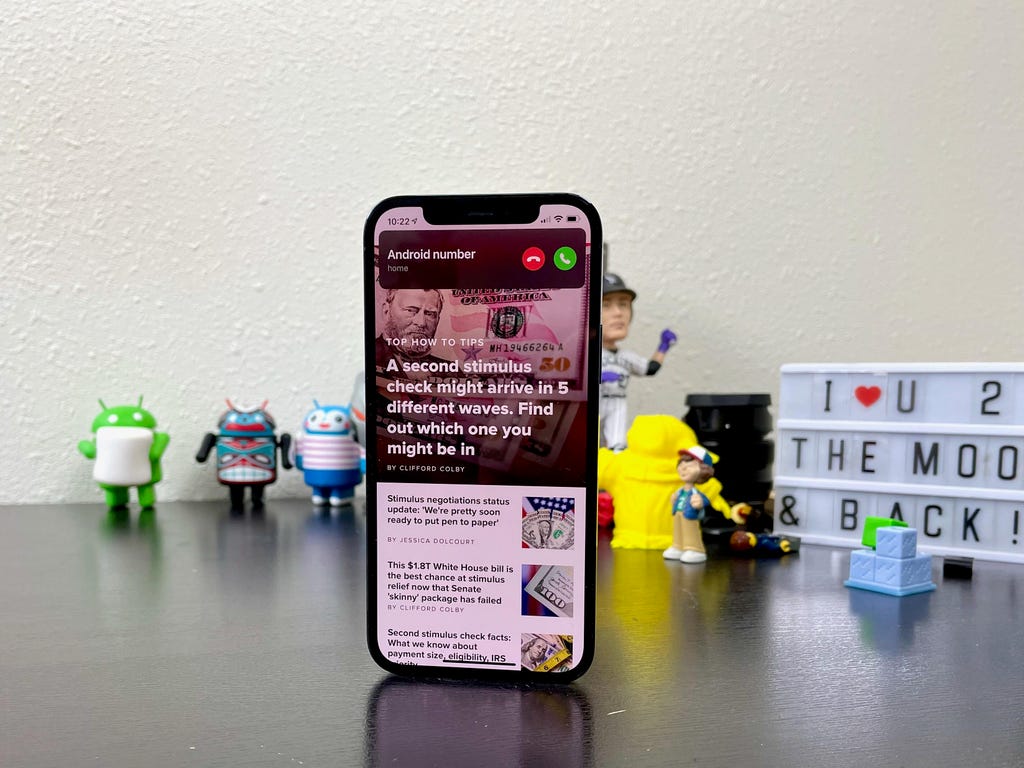
这种来电提醒并不是对每个人都理想。 Jason Cipriani/CNET
5. 关闭你不需要或没有的5G覆盖
Apple吹嘘其5G手机特有的智能数据功能,该功能会根据你如何使用设备在4G LTE和5G网络之间自动切换。你可能会发现,你的iPhone电池比以前消耗得更快。如果你不想牺牲电池寿命来换取更快的5G速度,请将其关闭。你总是可以在需要时或你所在地区的服务改善时重新开启5G。
要在iPhone上关闭5G,强制它始终使用4G LTE(即使你有5G覆盖),请打开设置应用,然后前往蜂窝网络 > 主号 > 语音与数据,并点击LTE。另外,如果你想让你的iPhone在可用时仅使用5G连接,你可以选择启用5G。
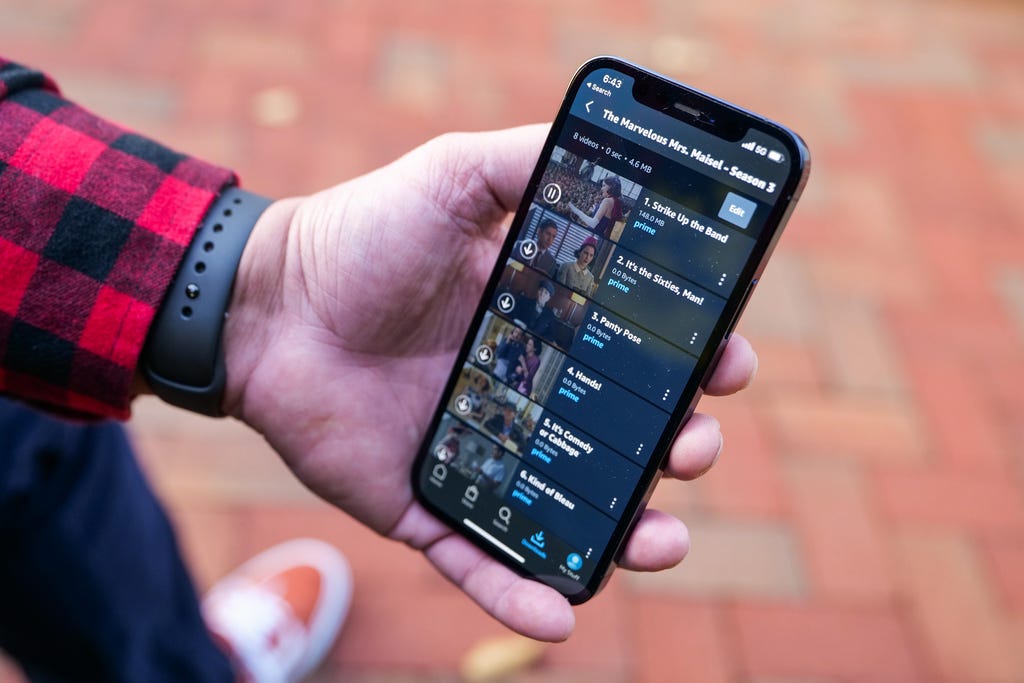
如果你有5G接入,那很不错,但它也可能是个电池杀手。 Patrick Holland/CNET
6. 微调5G连接使用的数据量
如果你对5G性能感到满意,这里有一个你应该检查的网络相关设置。前往设置 > 蜂窝网络 > 主号 > 数据模式,你将看到三个选项:允许更多数据在5G上、标准和低数据模式。
尽管你可以在三个设置下方阅读简要说明,但它们并没有完全说明第一个选项。根据Apple的支持文档,允许在5G上使用更多数据将为你提供高质量的视频和FaceTime通话。它还可以让你的手机下载软件更新并流播高清Apple TV和Apple Music内容,并允许第三方开发人员改进他们的各自应用。
此页面上的默认设置将取决于你的运营商和数据计划,因此最好检查你的iPhone,并确保它已根据你的偏好正确设置。
7. 阻止应用杂乱主屏幕
App资源库是一个可以快速查找和访问所有应用的地方。虽然应用存放在这里,但所有新下载的应用也会出现在你的主屏幕上。如果你很少下载应用,这可能不是问题,但如果你经常安装新应用,它们会迅速让你的主屏幕变得杂乱无章。
要阻止下载的应用出现在主屏幕上,请前往设置 > 主屏幕与App资源库,并选择仅App资源库。如果你想找到该应用,你需要在主屏幕上向左滑动,直到到达App资源库。
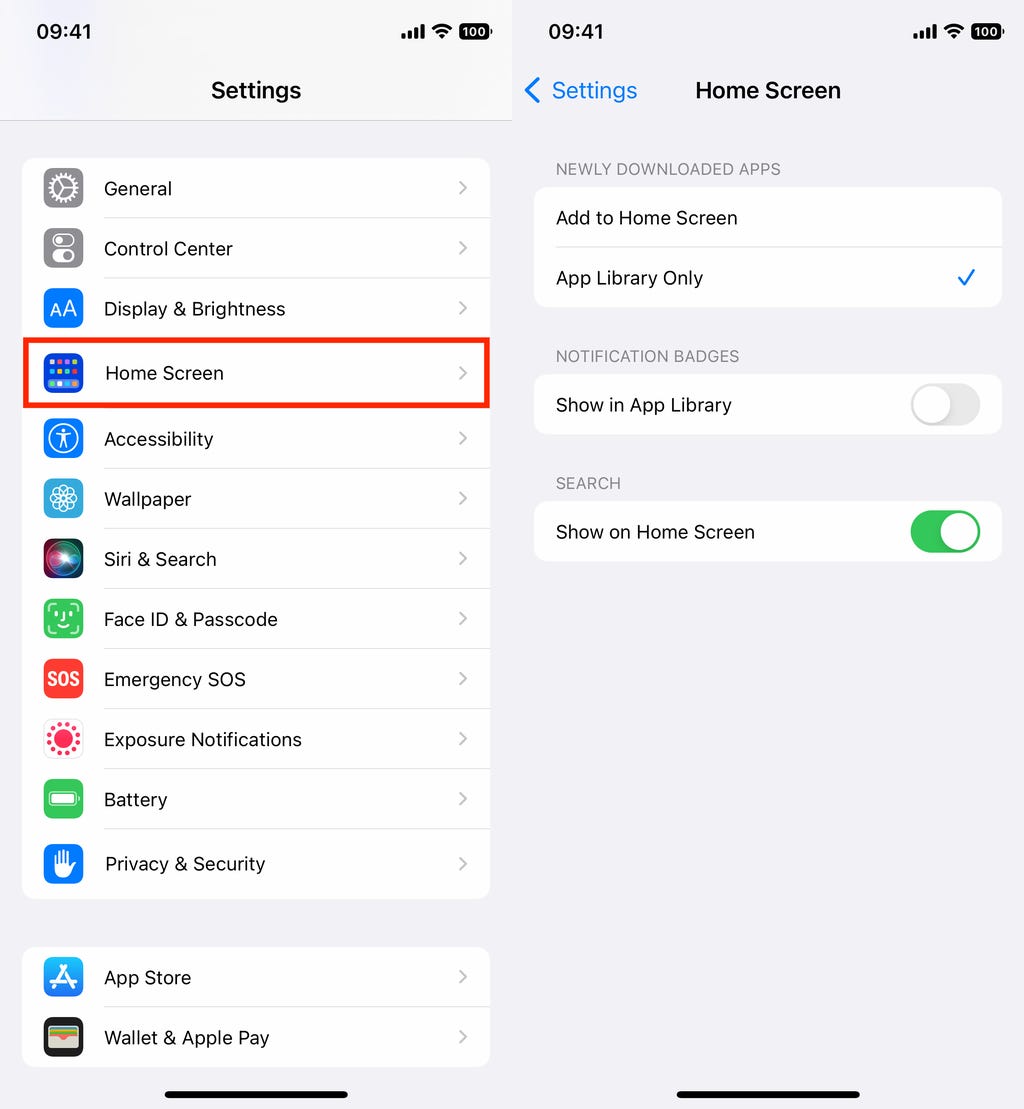
此设置将防止你的主屏幕变得过于杂乱。截图由Nelson Aguilar/CNET提供
8. 戴口罩解锁手机
如果你在公共场合戴口罩,使用Apple的Face ID技术解锁iPhone可能会很令人沮丧。因为你的脸有一半被遮住,Face ID根本无法工作。虽然输入密码解锁手机可以工作,但不太方便。
使用iOS,你可以选择开启一个面部解锁功能,让你在戴口罩时也能轻松解锁iPhone。在更新之前,你只能在拥有Apple Watch的情况下解锁iPhone。
要使用Apple Watch解锁iPhone,请在iPhone上打开设置应用,然后打开Face ID与密码选项。向下滚动,直到找到用Apple Watch解锁部分(你必须连接到Apple Watch才能显示该设置),在那里你可以为与iPhone链接的任何手表开启该功能。
如果你的iPhone运行iOS 15.4或更高版本,即便没有Apple Watch,你也可以戴口罩解锁手机。只需打开设置应用,进入Face ID与密码,然后启用戴口罩使用Face ID选项。这一功能非常实用。

若Face ID无法工作,你可通过Apple Watch解锁iPhone。Lisa Eadicicco/CNET
9. 将Safari的地址栏移至顶部
几年前,Safari的地址栏被移至屏幕底部,这对手小的人来说是个福音,因为他们很难单手触及屏幕顶部。这一改变可能感觉更自然,因为它离键盘和你通常放置拇指的位置更近,但有些人习惯了在屏幕顶部看到URL栏,可能会觉得不太适应。
若你想将地址栏移回顶部,请前往设置,点击Safari,在“标签页”下选择单个标签页选项。
10. 添加iPhone锁定时可用的功能
有时你可能希望在锁屏状态下随时查看某些信息。因此,Apple允许你在不解锁设备的情况下启用某些功能,如通知中心、控制中心、回复消息和钱包应用。
要自定义锁屏访问功能,请打开设置,点击Face ID与密码,输入密码后向下滚动至允许在锁定时访问部分,根据你的偏好切换滑块。
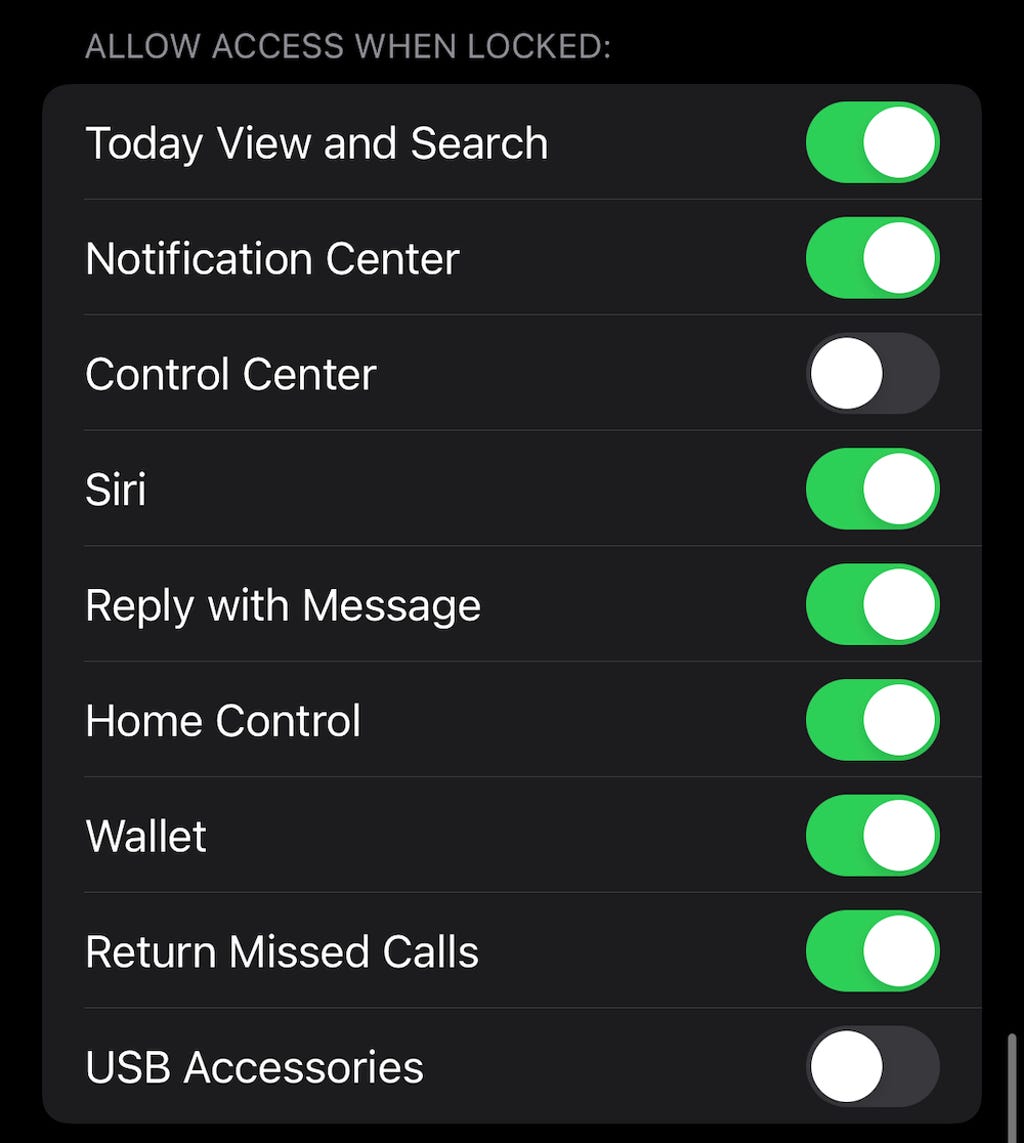
你可决定在锁屏时访问哪些功能。截图由Lisa Eadicicco/CNET提供
11. 设置默认电子邮件应用或网页浏览器
不仅限于Safari。在iPhone上,你可以选择自己的默认应用,至少对于电子邮件和网页浏览是如此。这意味着当你点击链接或发送电子邮件按钮时,iPhone将自动启动你选择的浏览器或邮件应用,而非Safari或Mail。
要设置,请打开设置,选择你希望设为默认的应用(如Google Chrome或Outlook),然后找到并点击默认邮件应用或默认浏览器应用,选择你的应用即可。
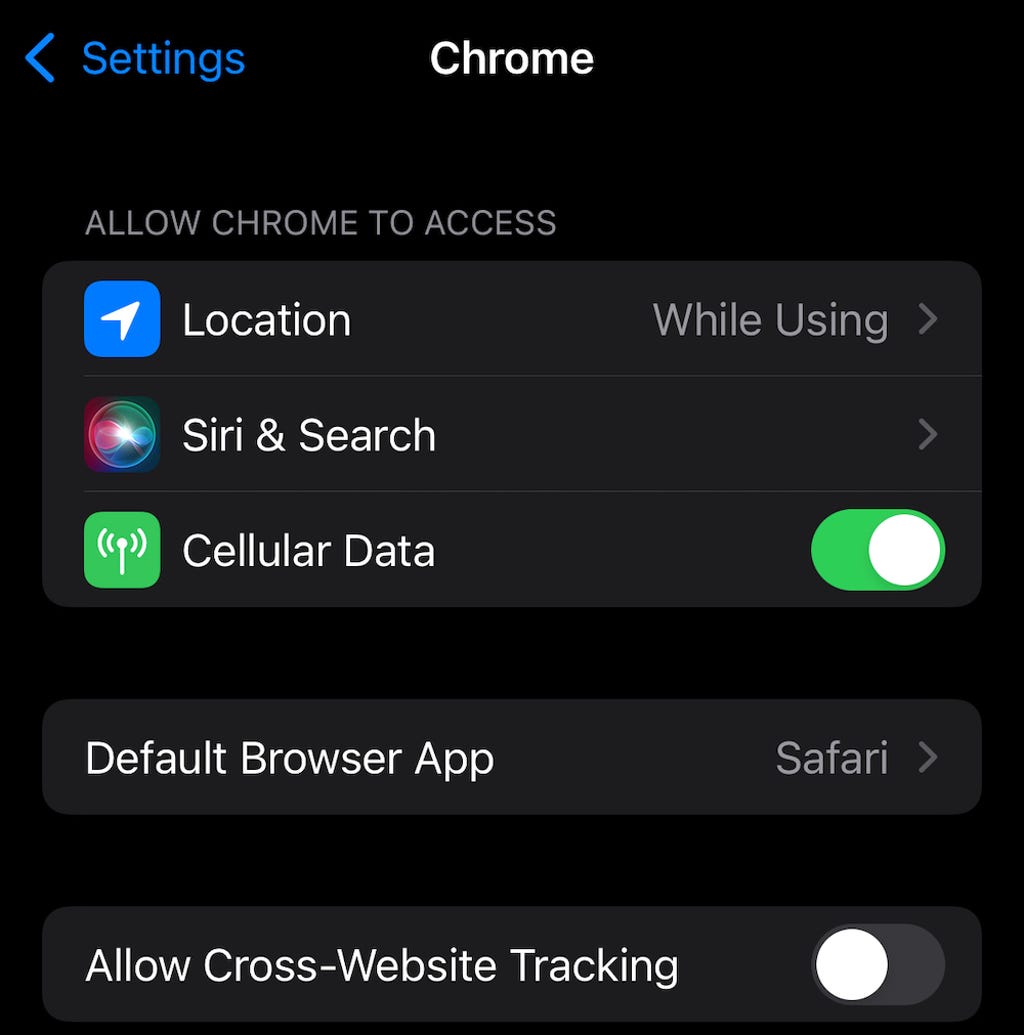
你无需再使用Safari或Mail作为默认应用。截图由Lisa Eadicicco/CNET提供
12. 在锁屏上查看完整通知
初次体验Apple的Face ID技术时,你会发现锁屏上无法显示新警报和通知的内容。例如,你只会看到一个通用的“信息”警报,而无法看到发件人和内容。
默认情况下,所有配备Face ID的iPhone都会隐藏警报内容,直到你拿起手机并解锁。这是一个我相当喜欢的隐私功能,但我也理解它可能令人不悦(我收到过一些读者和家人的抱怨)。
你可以通过前往设置 > 通知 > 显示预览并选择始终来更改通知在锁屏上的显示方式。若希望锁屏始终隐藏通知内容,可选择永不。
13. 开启或关闭HDR视频以共享
iPhone可录制带有杜比视界的高动态范围(HDR)视频,使视频更明亮、颜色更准确、对比度更高。这对一些人来说很理想,但如果你不想视频自动调整,想自己手动调整,可以禁用此功能。
关闭HDR视频,请进入设置 > 相机 > 录制视频,然后将HDR视频旁的开关关闭。此后,所有视频都将以标准动态范围拍摄。
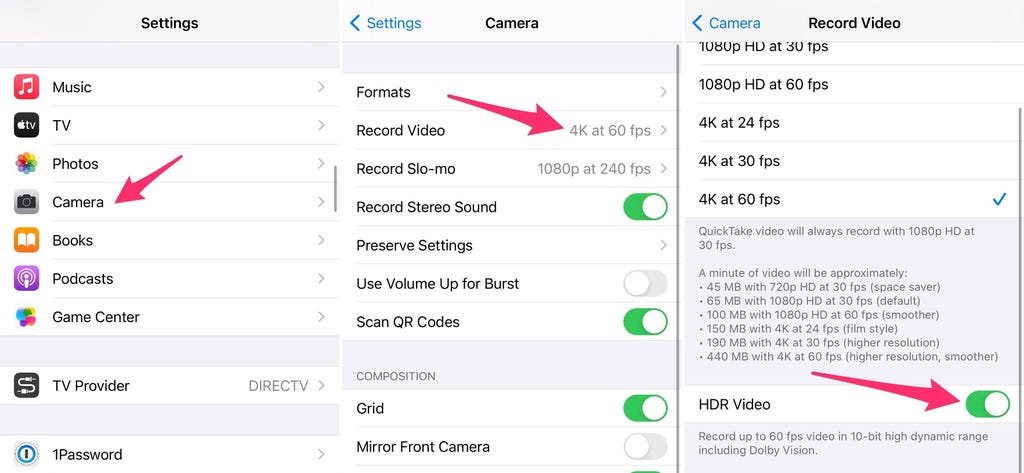
HDR视频效果出色,但目前并非在所有地方都适用。截图由Jason Cipriani/CNET提供
14. 使用精美壁纸自定义主屏幕
另一个值得调整的主屏幕元素是你的壁纸或背景。苹果提供了许多壁纸,还有一个非常酷的设计。
在iPhone上打开设置应用,选择壁纸。确保“深色外观变暗壁纸”开关(位于壁纸缩略图预览下方)已打开。现在,点击选择新壁纸,选择静止或实况。在每个壁纸底部附近查找半黑半白的圆圈。
该圆圈表示壁纸具有浅色和深色模式版本,并会根据手机系统状态自动切换。
若对深色和浅色模式不太满意,还可将实况壁纸设为背景。
在支持3D Touch的iPhone上,你可通过第三方应用在锁屏上长时间播放“实况”照片。GIF由Patrick Holland/CNET提供
15. 开启深色模式以节省电池电量
说到深色模式,如果你不想频繁调整屏幕亮度,可使用手机的专用深色模式。深色模式将所有应用的白色背景转为黑色,使手机因颜色较暗而节省电池电量。
打开深色模式,请进入设置 > 显示与亮度,然后选择顶部的深色选项。也可从iPhone右上角向下滑动,点击控制中心中的深色模式图标。
苹果应用将自动切换至深色配色方案,大多数第三方应用也已支持此功能。
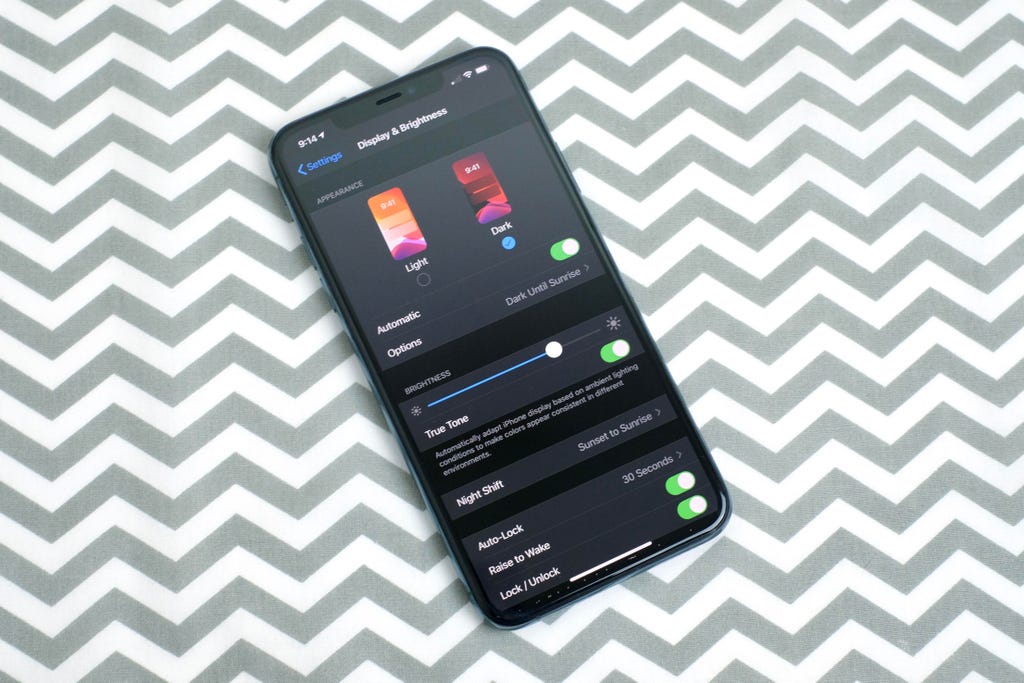
iPhone上的深色模式效果极佳。Jason Cipriani/CNET
16. 使用专注模式管理通知
我们每天都会收到大量通知,但并非所有通知都一直相关。因此,苹果引入了专注模式,可视为自定义的“勿扰模式”,根据特定情况进行定制。
专注模式会屏蔽不相关提醒,同时允许来自重要人员和应用的通知,确保你不会错过任何重要信息。你可为特定情况设置不同类型的专注模式。
苹果目前提供勿扰模式、个人、睡眠、工作、驾驶、健身、游戏、正念和阅读选项,但你也可创建自定义模式。你可安排专注模式在需要时自动开启,并在应用中显示状态,以便他人知道你已静音通知。
要开始使用,请打开设置,点击专注,选择其中一个可用选项设置通知偏好。点击右上角的加号(+)添加新专注模式。
17. 调整屏幕文本大小
只需在iPhone屏幕上轻点几下,即可调整字体大小,使其更易于阅读。打开设置,进入显示与亮度 > 文字大小,使用滑块调整至满意的字体大小。为获得额外效果,可开启粗体文本(位于文字大小按钮正下方)。
18. 为Face ID添加备用面容
苹果的面部识别功能Face ID每次扫描都会学习你面部的不同特征。若发现Face ID难以始终识别你,请尝试备用面容选项。
前往设置 > 面容ID与密码,输入密码,点击设置备用面容,然后再次进行面部注册。

Face ID并非万无一失。Óscar Gutiérrez/CNET
19. 禁用自动亮度,延长电池续航时间
iPhone屏幕亮度对电池寿命有显著影响。iOS默认根据环境光线自动调节屏幕亮度。若需完全掌控,可禁用此功能,使亮度保持在你设定的水平,直至下次调整。
进入设置 > 辅助功能 > 显示与文字大小,页面底部有自动亮度开关,关闭即可。
之后,需调整屏幕亮度时,只需在有Home键的设备上从屏幕底部上滑打开控制中心,或在新款iPhone上从右上角下滑。
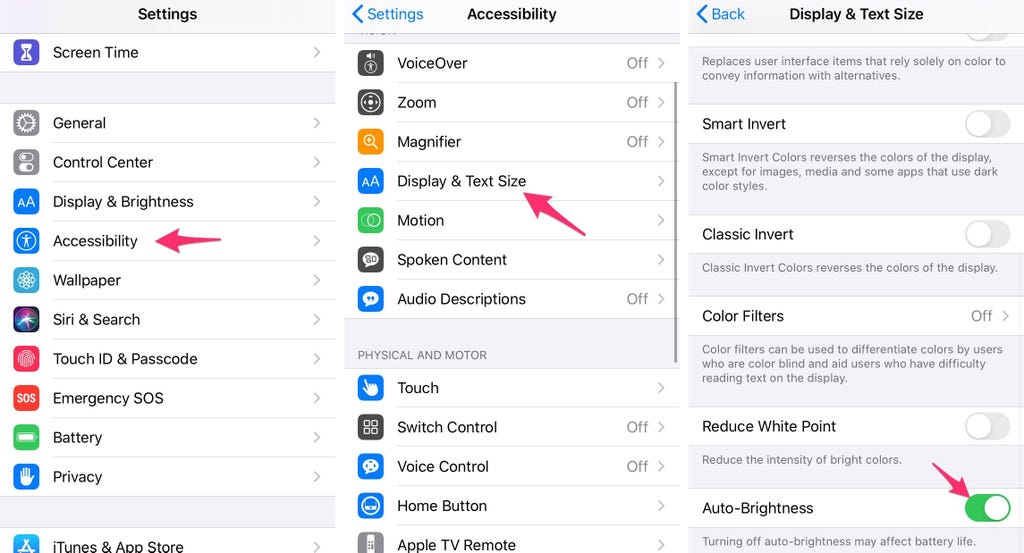
调暗屏幕以节省电量。截图由Jason Cipriani/CNET提供
20. 整理隐私设置
初设iPhone时,应用会频繁请求访问你的位置、健康数据或相册等个人信息。虽为方便使用常一一点击允许,但建议花几分钟浏览隐私设置,个性化每款应用的数据访问权限。
我们将引导你通过两个简单步骤完成隐私设置调整。
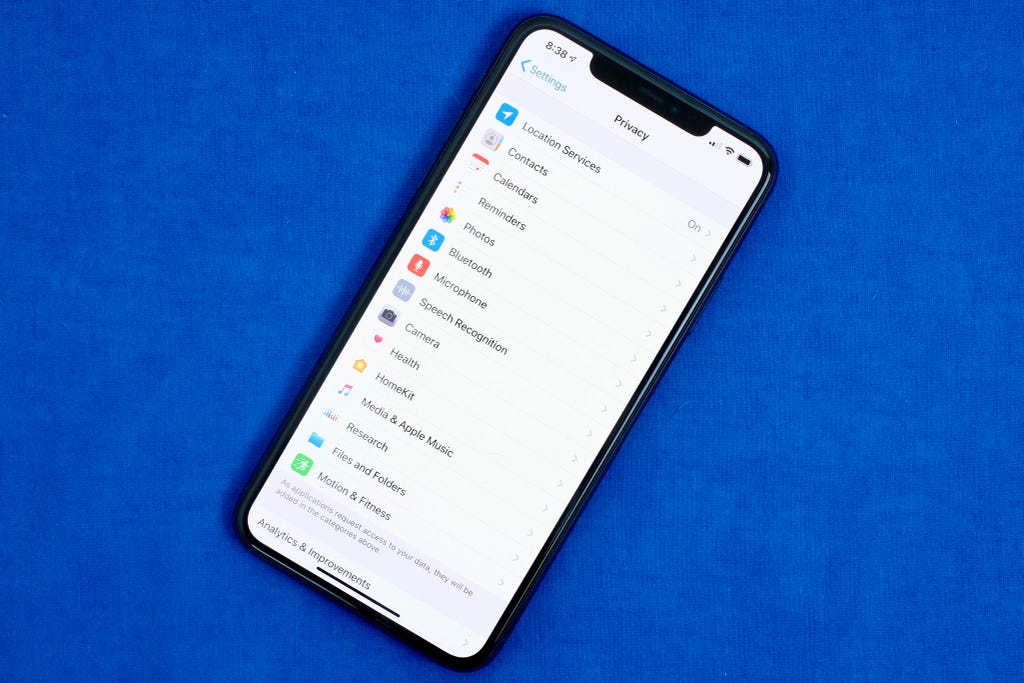
苹果已将隐私控制集中管理。Jason Cipriani/CNET
21. 利用控制中心,一触即达应用
iPhone控制中心不仅可快速换歌、开启飞行模式、连接Wi-Fi或启动计时器,其功能远不止于此。通过简单滑动和点击,即可快速开启手电筒、查看计时器或录制屏幕。
前往设置 > 控制中心自定义可用应用和功能。点击红色减号删除选项,或选择绿色加号添加。使用屏幕右侧三行图标上下拖动功能。
我个人喜欢快速访问Wallet应用及低电量模式和深色模式切换。
提醒:有Home键的iPhone(如iPhone SE)从屏幕底部上滑打开控制中心;Face ID机型则需从右上角(电池图标处)下滑。
控制中心潜力无限,只需个性化设置。GIF由Jason Cipriani/CNET提供
22. 利用通知摘要整理警报
苹果通过通知摘要功能助你管理iOS通知。非紧急警报可安排在特定时间集中接收,避免主屏幕杂乱。
重要通知(如电话、直接消息及时间敏感通知,如Uber或Lyft行程状态)仍即时显示。
尝试此功能,请打开设置,点击通知,然后选择定时摘要。
23. 更改Siri声音
新设iPhone时,Siri默认声音可能不再是女声。系统会询问你偏好哪种声音,包括多个更新选项。一旦选择,苹果将在所有链接Apple ID的设备上更改Siri声音。
查看声音选项,请前往设置 > Siri与搜索 > Siri声音。更多信息,请参阅我们关于更改Siri声音的完整指南。苹果还为英语用户提供了中性Siri声音选项。
无论开启或关闭多少设置,电池寿命始终关键,尤其旅行时无法随时使用快充。若常外出且需电量,考虑购买这款经济实惠且轻薄的MagSafe充电器,30分钟内即可将iPhone从0%充至50%。
详细信息
欲了解更多,请参阅你应该了解的iPhone的17个隐藏功能,以及可采取措施应对的讨厌iPhone功能。